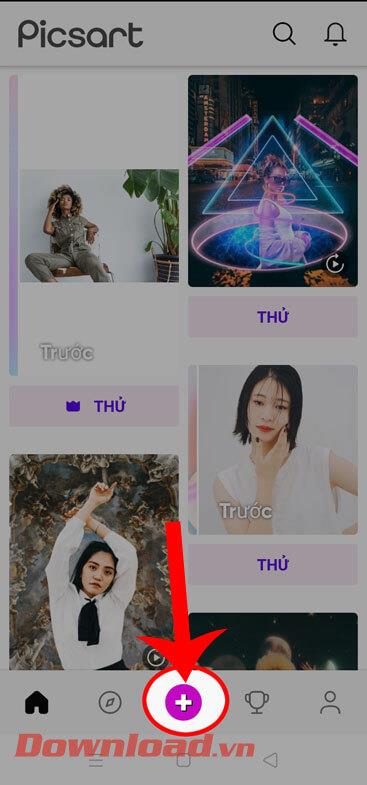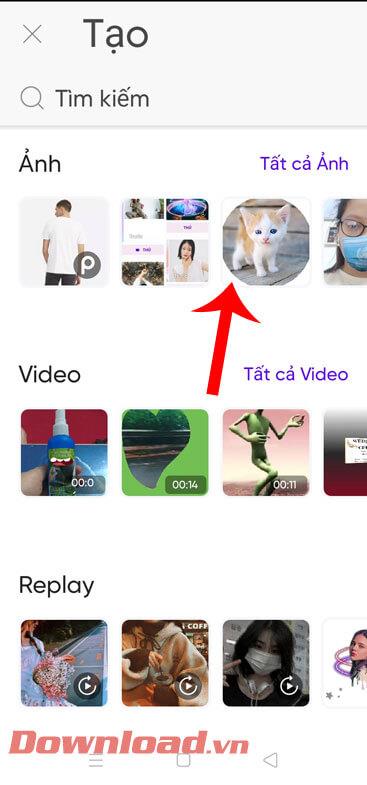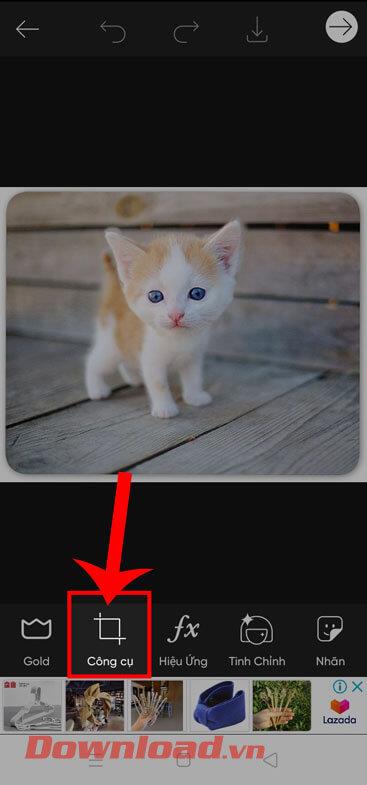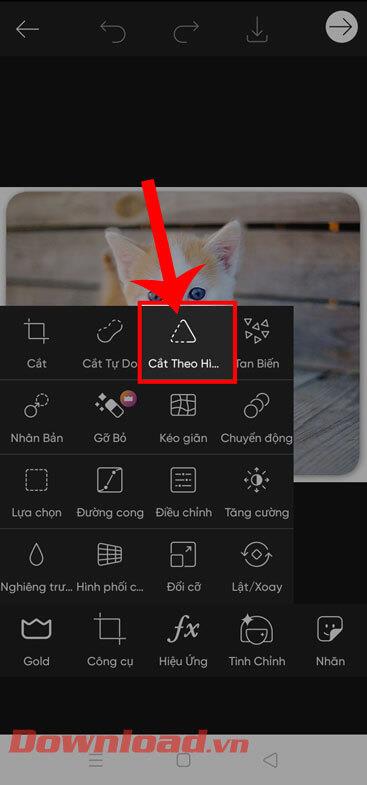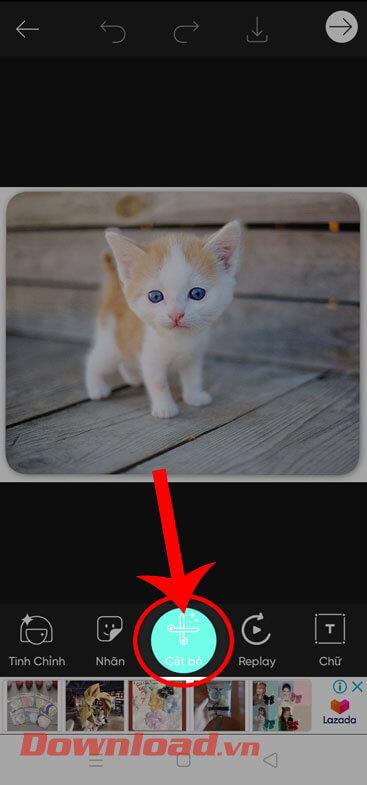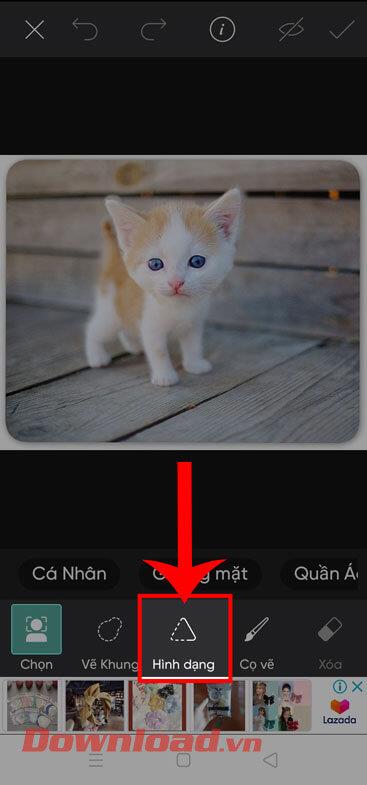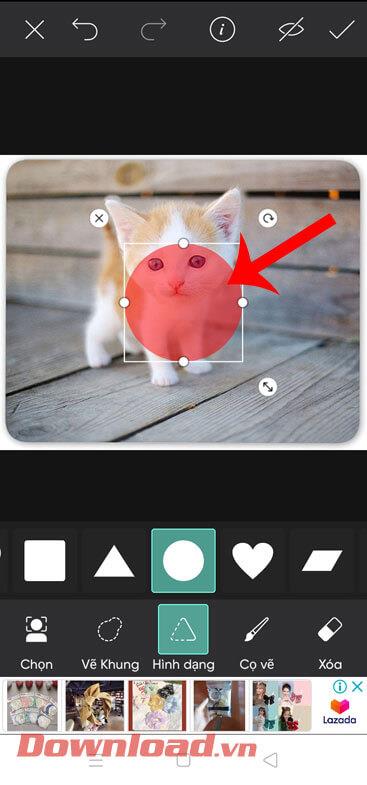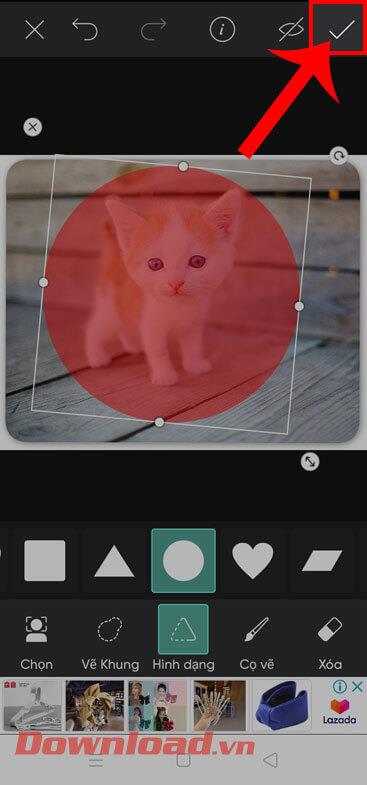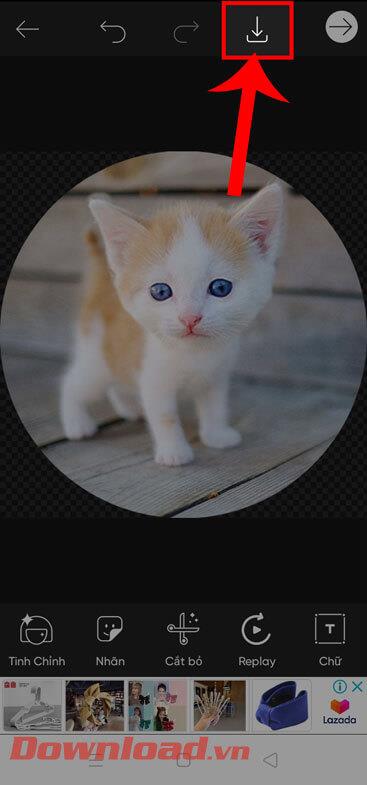PicsArt ist eine professionelle Bildbearbeitungsanwendung für Mobiltelefone, die heutzutage von vielen Menschen verwendet wird. Diese Anwendung verfügt über viele äußerst professionelle Bildbearbeitungswerkzeuge. Eine der nützlichen Funktionen ist das Zuschneiden von Fotos entsprechend ihrer Form. Mit dieser Funktion können Benutzer ihre Bilder in Kreise, Dreiecke, Sterne usw. schneiden.
Vor allem, wenn Sie mit dieser Anwendung eines Ihrer Fotos in einen Kreis schneiden möchten , aber nicht wissen, wie das geht? Um Ihnen dabei zu helfen, dies schnell und einfach zu tun, stellt Download.vn heute einen Artikel zum Schneiden von Fotos in Kreise auf PicsArt vor . Bitte lesen Sie ihn.
Anleitung zum Schneiden von Fotos in Kreise auf PicsArt
Schritt 1: Dazu öffnen wir zunächst die PicsArt-Anwendung auf unserem Telefon.
Schritt 2: Klicken Sie auf der Startseite der Anwendung auf das „+“-Symbol unten auf dem Bildschirm.
Schritt 3: Wählen Sie ein beliebiges Foto auf Ihrem Telefon aus, das Sie in einen Kreis schneiden möchten.
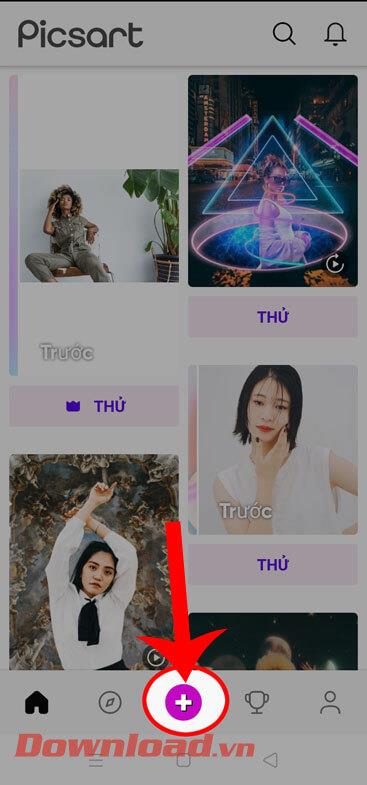
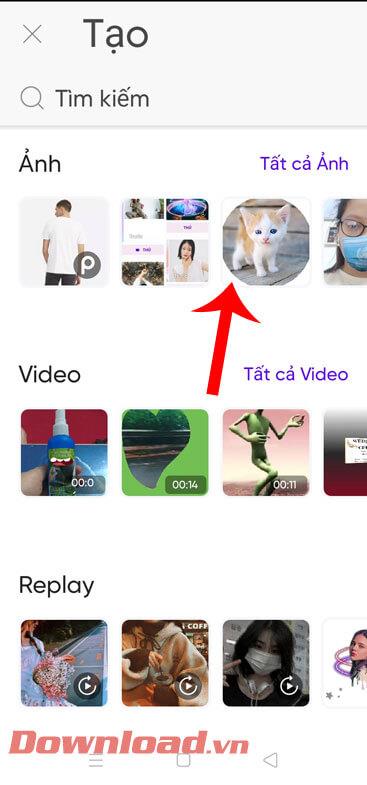
Schritt 4: Klicken Sie in der Fotobearbeitungsoberfläche der Anwendung unten auf dem Bildschirm auf „Extras“ .
Schritt 5: Wenn viele Fototools auf dem Bildschirm angezeigt werden, tippen Sie auf „In Form schneiden“.
Schritt 6: Klicken Sie anschließend unten auf dem Bildschirm auf Entfernen .
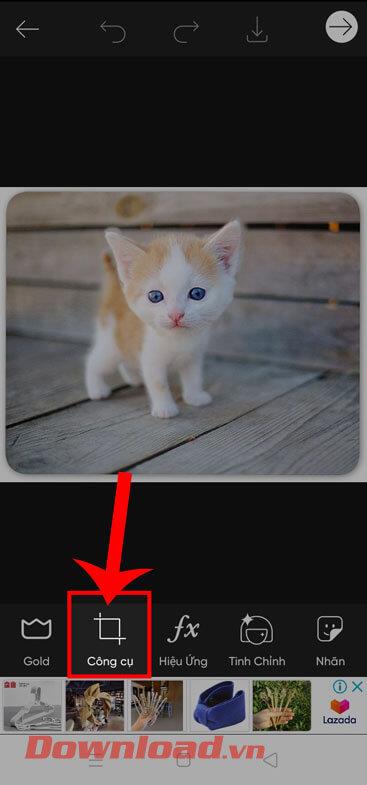
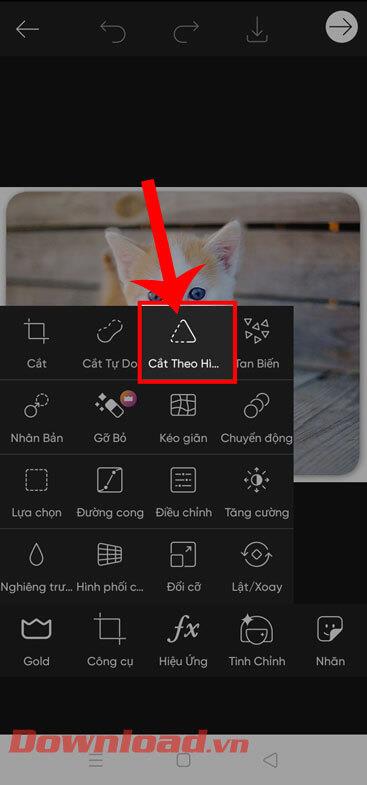
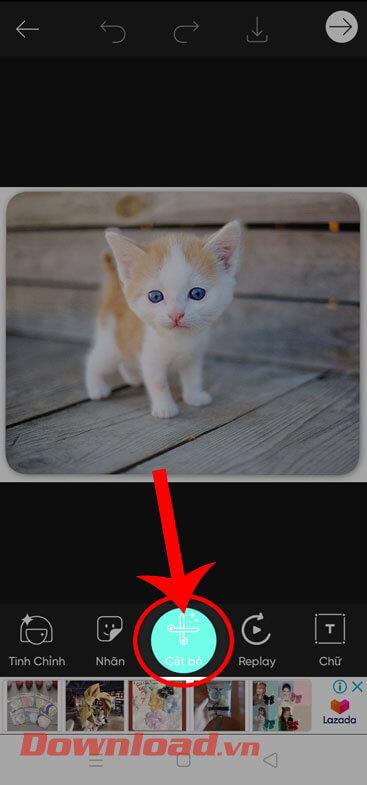
Schritt 7: Klicken Sie nun auf „Form“ , um das Bild in viele verschiedene Formen zu schneiden.
Schritt 8: Tippen Sie dann auf das Kreissymbol.
Schritt 9: Passen Sie die Größe und Position des roten Kreises an , um die Bildposition zu formatieren, die Sie zuschneiden möchten.
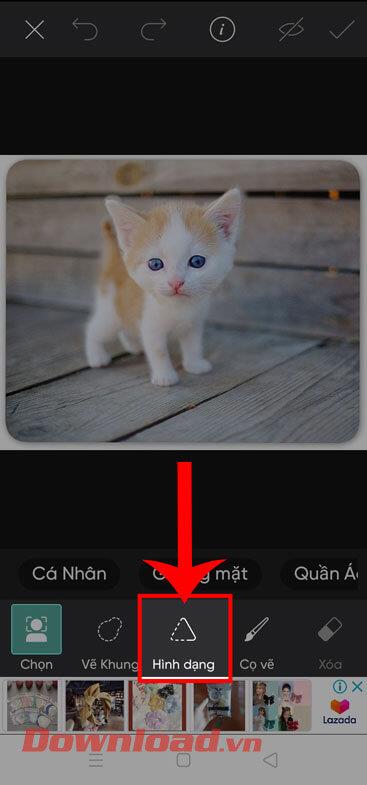
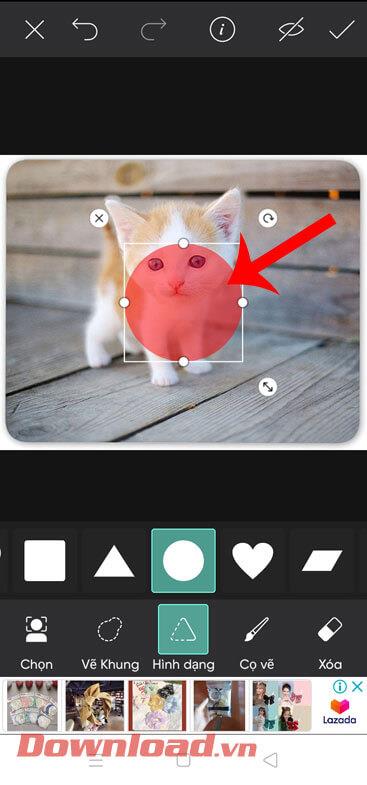
Schritt 10: Tippen Sie anschließend auf das Häkchen-Symbol in der oberen rechten Ecke des Bildschirms.
Schritt 11: Klicken Sie oben auf dem Bildschirm auf den Abwärtspfeil , um das bearbeitete Bild auf Ihrem Telefon zu speichern.
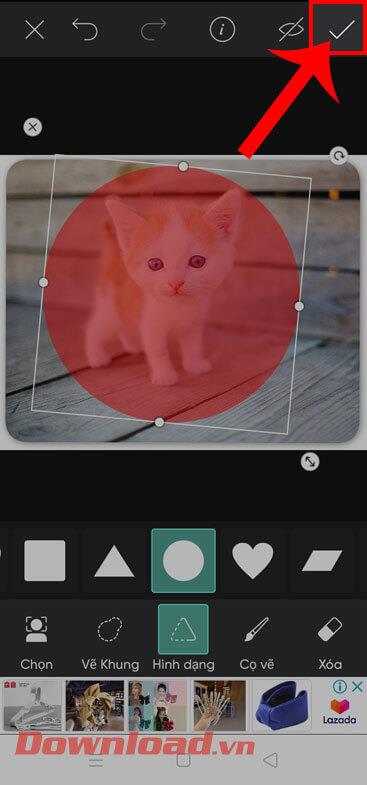
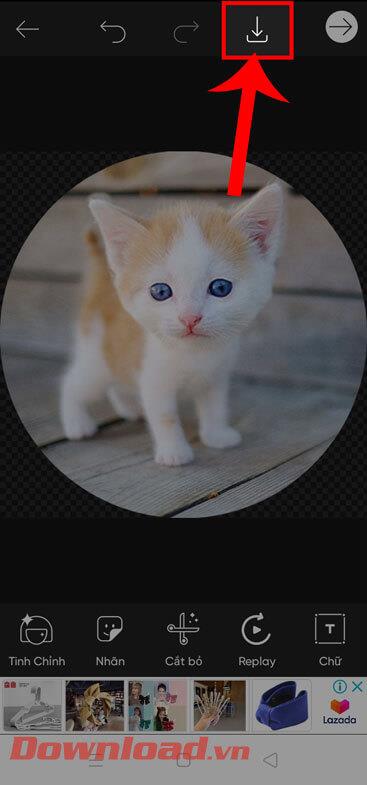
Video-Tutorial zum Schneiden von Fotos in Kreise auf PicsArt
Ich wünsche Ihnen viel Erfolg!